맥에서 사진 사이즈 변경 및 확장자 바꾸기.
맥os 사진 편집 및 Jpg 를 Png 로 확장자 변경. |
맥이나 맥북을 사용하다가
가끔씩 사진의 사이즈를 변경한다거나
Jpg 파일을 Png 로 바꾼다는 등의
사진 편집 관련된 작업을 해야할 때가 있습니다.
참 간단하지만 어떻게 해야할지 몰라서
포토샵을 사용하거나,
무료 사진 편집 프로그램을 찾아헤매고
익숙치 않은 프로그램을
낑낑대며 훑어보는 경우가 있습니다.
하지만 정말 간단한 작업 정도라면
별도의 프로그램 없이
맥 os 자체에 내장되어 미리보기
라는 기능으로 손 쉽게 해결할 수 있습니다.

사진 사이즈 변경하기.
사진의 사이즈를 변경하는 것부터 설명해보겠습니다.
사이즈를 변경할 사진을 선택해서 더블 클릭을 해줍니다.
본인은 요즘 차트 역주행으로 인기몰이 중인
브레이브걸스 사진을 사용해보았습니다.

사진을 더블클릭하면 화면 왼쪽 상단에
미리보기 가 활성화된 것을 볼 수 있습니다.
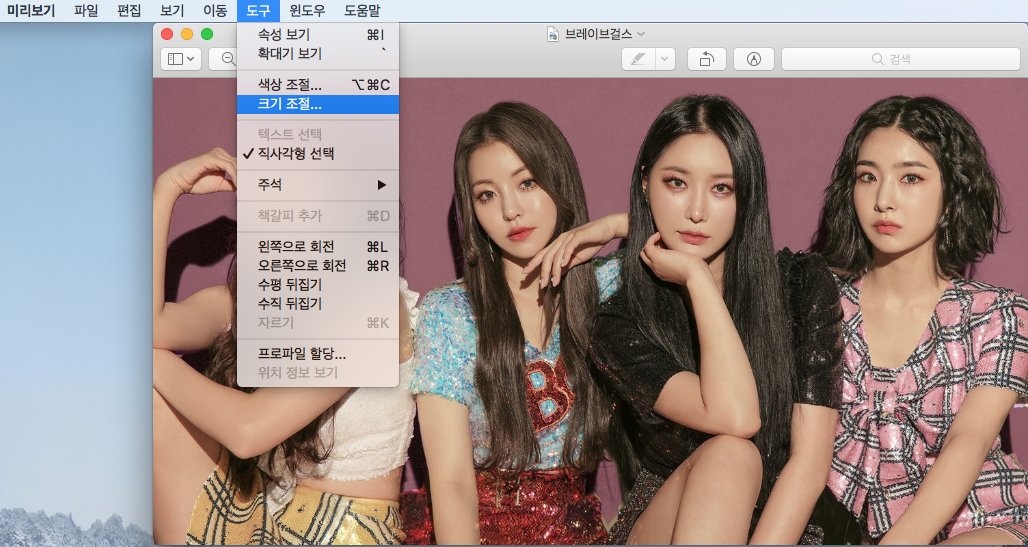
그리고 그 옆으로 도구 라는 탭을 보시면
크기 조절 이라는 탭이 보입니다.


이 곳에서 간단히 숫자 입력으로
사진의 사이즈를 조절할 수 있습니다.
비율을 유지한 상태로 크기 조절을 원하면
너비 혹은 높이에 원하는 사이즈를 입력하면 되고,
너비와 높이를 제각각 설정하고 싶다면
비율을 유지하여 크기 조절 이라는 항목의 체크를 풀어주면 됩니다.
사진 확장자 바꾸기.
사진 파일을 사용하다보면
JPG 파일을 PNG 로 PNG 파일을 JPG 파일로
서로 변경해야할 때가 종종 있습니다.
이러한 작업은 앞선 작업과 마찬가지로
미리보기에서 적용 가능합니다.

사진을 선택 후 미리보기에서
파일 탭을 클릭하면 중간 정도에
내보내기 라는 탭을 볼 수 있습니다.

내보내기 탭을 클릭하면 위와 비슷한
화면이 나타나게 됩니다.
이 때, 중앙 하단 부분에 포맷 부분을 선택하면
JPG, JPEG, PNG, PDF 등등의 확장자로
새롭게 저장이 가능합니다.
종종 이런 기능들을 알지 못해서
인터넷에서 검색하고 웹사이트에
파일을 업로드해서 파일 확장자를 바꾼다거나
사이즈를 변경하는 경우가 많은데
그러한 복잡한 과정을 거치지 않더라도
충분히 맥 os 내장에 기본 프로그램으로
간단히 해결할 수 있습니다.